Nejlepší alternativa zálohování a synchronizace Google
 Aktualizováno dne Lisa Ou / 01. února 2021 16:00
Aktualizováno dne Lisa Ou / 01. února 2021 16:00Google je vyhledávač, který prohledává světové webové stránky, fotografie, videa a další. Má také mnoho speciálních nástrojů pro řešení různých problémů v každodenním životě.
Například Google Translate, Mapy Google, Google Santa Tracker atd.
Jako funkční nástroj jsou mobilní telefony důležitější než počítač.
Pomocí svého účtu Google a hesla se můžete přihlásit ke všem internetovým službám a produktům Google.

Existuje několik populárních nástrojů Google, které můžete vždy použít ke správě dat Android.
Umožňují uživatelům zálohovat nebo synchronizovat data mezi zařízením a cloudem.
Není pochyb o tom, že tyto výkonné nástroje učinily váš život pohodlnějším a bezpečnějším.
Jak zálohovat data Android pomocí Google?
Nezastavuj se…
Zde představíme tři nejlepší nástroje Google pro zálohování dat Android, včetně služby Disk Google, Fotky Google a Gmail.
1. Disk Google
Disk Google je nástroj pro správu dat Android v mobilním zařízení nebo počítači. Můžete jej použít k zálohování fotografií, souborů a dalších položek.

Má verzi pro počítače i mobilní, takže můžete aplikaci Google Drive nainstalovat do telefonu se systémem Android a poté po úspěšné instalaci zkontrolovat a spravovat data na zařízení nebo počítači.
Pokud již máte existující účet Google, nebude to vyžadovat další nový účet. Přihlásíte se pomocí svého účtu Google a zahájíte proces zálohování.
Níže je uveden podrobný návod k zálohování dat telefonu Android.
Krok 1Vyhledávání Google Drive v App Center a poté jej nainstalujte.
Krok 2Otevřete ji na domovské obrazovce a přihlaste se pomocí svého účtu Google.
Krok 3Klepněte na + v rozhraní.
Krok 4Využít Nahrát z vyskakovacího okna.
Krok 5Vyberte data, která chcete zálohovat.
Krok 6Využít Nahrát v pravém horním rohu.
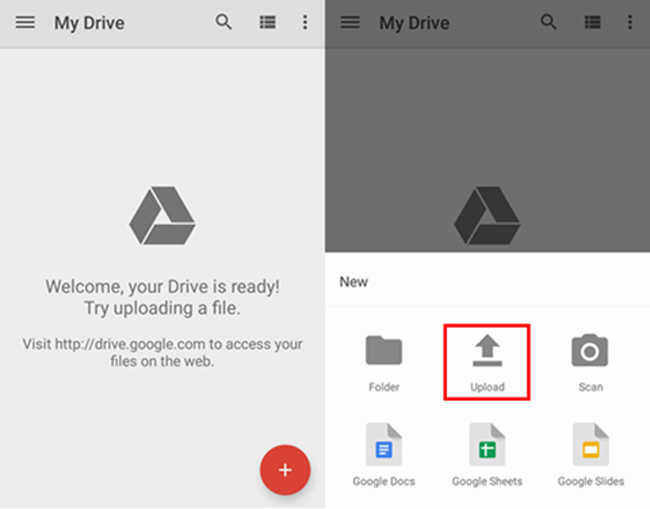
Zjistili jste, že existuje možnost, která se nazývá Fotky Google, pro uživatele služby Fotky Google pro nahrávání a zálohování fotografií na Disk Google.
Jak přidat fotografie do služby Fotky Google?
Můžete si vybrat výše zmíněný tradiční způsob nebo jednodušší alternativu.
Krok 1zahájit Google Drive aplikace na telefonu Android.
Krok 2Klepněte na tlačítko se třemi řádky v levém horním rohu.
Krok 3Využít Google Photos.
Krok 4Klepněte na + v pravém dolním rohu.
Krok 5Vyberte fotografie nebo videa.
Krok 6Využít Nahrát v pravém horním rohu.

Po dokončení procesu synchronizace služby Disk Google můžete také stáhnout program na svém PC nebo Macu, abyste mohli snadno zkontrolovat nebo spravovat data telefonu Android.
Pomocí této aplikace, fotografií, videí, souborů, kontaktů a dalších položek můžete nahrát různá data. Má velké omezení ukládání dat 15GB, data můžete ukládat podle potřeby.
Google má k dispozici aplikaci pro zálohování fotografií, která se nazývá Fotky Google záložní fotografie na mobilním telefonu s jednoduchými kohoutky.
2. Fotky Google
Aplikace Google Photos bude pro uživatele služby Google Photos jako odesílatele fotografií Google vybraná. Co potřebujete, je mobilní telefon, ze kterého chcete zálohovat data, a pak můžete začít zálohovat data.
Fotky Google synchronizují fotografie a videa ze zařízení automaticky po připojení k internetu, pokud jste ji dříve aktivovali.
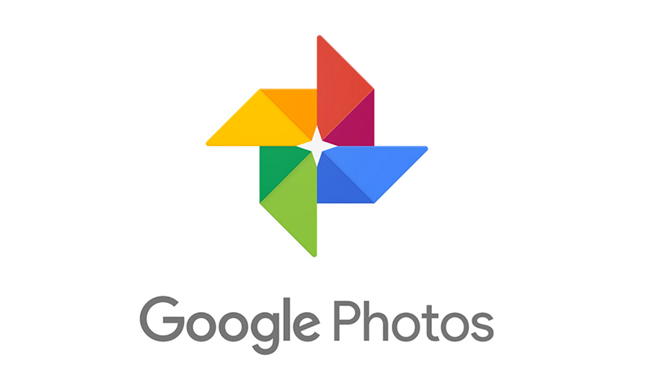
Máte-li dotazy týkající se použití služby Fotky Google, zkontrolujte níže podrobnou ukázku.
Krok 1Stáhněte a nainstalujte si Fotky Google a poté se přihlaste ke svému účtu Google.
Krok 2Otevřete Google Photos a potom klepněte na tlačítko se třemi řádky.
Krok 3Klepněte na Nastavení převodovky ikona.
Krok 4Najít Zálohování a synchronizace na vrcholu.
Krok 5umožnit Zálohování a synchronizace.
Gmail je nezbytným nástrojem pro odesílání a přijímání e-mailů od rodiny, přátel, kolegů atd. Pro běžné uživatele Google.
Jak víte, také může být efektivní a bezpečná aplikace pro zálohování kontaktů Google.
3. Gmail
Služba Gmail vám umožňuje najít kontakty kontaktů služby Gmail prostřednictvím kontaktů, které jsou uloženy v telefonu, a ukládá kontakty mobilního telefonu k sobě, a poté můžete stahovat a obnovovat kontakty bez ztráty dat.
Jak jste viděli během procesu zálohování kontaktů Android s Gmailem můžete také zálohovat data aplikace Android, kalendář, Chrome, disk, Gmail atd.
Níže je popsáno, jak zálohovat kontakty služby Android pomocí služby Gmail.
Krok 1Stažení a instalace Gmail na vašem zařízení.
Krok 2Jít do Nastavení > Účty a synchronizace k povolení Účty a synchronizace služby.
Krok 3Vyberte svůj Gmail účtu.
Krok 4umožnit synchronizovat kontakty volba.
Krok 5Stisknout Synchronizujte nyní.

I když většina uživatelů telefonů se systémem Android používá produkty společnosti Google k zálohování telefonu Android, někteří uživatelé, jako já, nemusí.
Je složité najít jiný disk Google pro zálohování dat Android, protože existuje příliš mnoho možností. Nemají rádi uživatele iPhone, mají spolehlivé nástroje včetně iTunes a iCloud, které nabízí Apple Inc.,
4. FoneLab
Zavedeme bezpečný a uživatelsky příjemný nástroj, který se nazývá FoneLab Android Phone Zálohování dat a obnovení zálohovat a obnovovat data telefonu Android.
FoneLab umožňuje zálohovat data v několika krocích. Můžete si vybrat, která data potřebujete selektivně zálohovat, pak nemusíte zálohovat celá data, což plýtvá časem a úložištěm.
Má funkci, kterou se rozhodnete, pokud potřebujete šifrovat záložní soubory pro ochranu vašich soukromých informací.
Krok 1Stáhněte a nainstalujte software do počítače.
Zálohování a obnovení dat Android do počítače snadno.
- Zálohování a obnovení dat Android do počítače snadno.
- Před obnovou dat ze záloh můžete podrobně zobrazit náhled dat.
- Zálohování a obnovení dat Android telefonu a SD karty Selektivně.
Krok 2klikněte Zálohování a obnovení dat systému iOS, A pak Zálohování a obnovení dat systému iOS.

Krok 3Potvrďte, zda potřebujete zašifrovat záložní soubor, nebo ne, klikněte na Home.

Krok 4V tomto kroku si můžete vybrat položky, které chcete zálohovat z telefonu Android.

Krok 5klikněte další.
Data Android můžete obnovit pomocí Android Data Backup & Restore selektivně bez potíží. Máte povoleno obnovit data systému Android ze záložních souborů, pokud máte.
Někdy můžete omylem smazat všechny fotografie Google nebo je z neznámých důvodů ztratit.
Myslíte si, že není možné získat smazané nebo ztracené fotografie zálohování z telefonu Android?
Nepřesně.
FoneLab Android Data Recovery vám umožní obnovit smazaná data z telefonu Android snadno.
Zálohování a obnovení dat Android do počítače snadno.
- Zálohování a obnovení dat Android do počítače snadno.
- Před obnovou dat ze záloh můžete podrobně zobrazit náhled dat.
- Zálohování a obnovení dat Android telefonu a SD karty Selektivně.

